windows10安全防护怎么关闭 win10如何关闭安全中心防护
更新时间:2023-12-24 17:36:05作者:yang
随着技术的不断发展,Windows 10成为了许多人使用的操作系统,在使用Windows 10的过程中,安全防护措施的开启可能会对一些用户造成一些困扰。有时我们可能需要关闭Windows 10的安全中心防护功能,以满足特定需求或个人偏好。如何正确地关闭Windows 10的安全中心防护呢?在本文中我们将讨论具体的操作步骤,帮助大家更好地了解如何关闭Windows 10的安全中心防护。
具体步骤:
1.鼠标右击右下角安全中心的标志随便打开一个按钮就可以进入安全中心面板。
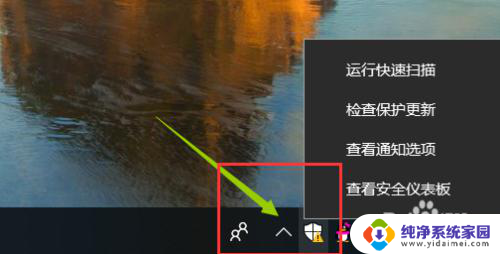
2.如果右下角没有显示的话可以直接打开主页的设置---系统和安全---windows安全中心。
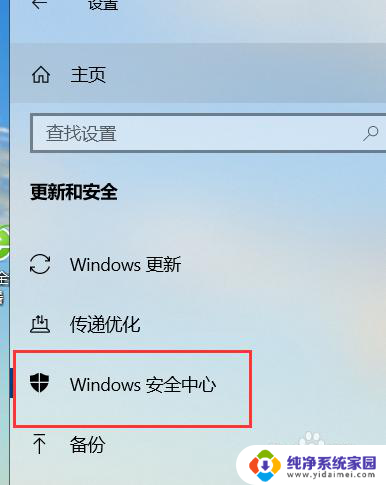
3.打开安全中心之后进入到安全中心面板,这个地方是分别对系统的各个部分进行分开防护的。
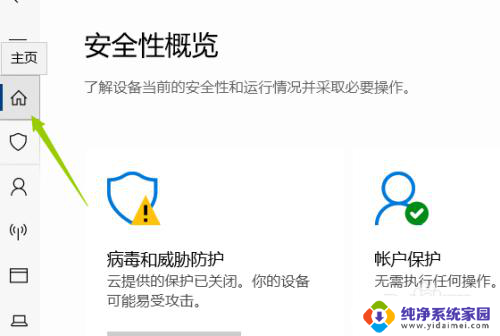
4.举例我们想要关闭的是实时病毒防护就点击。
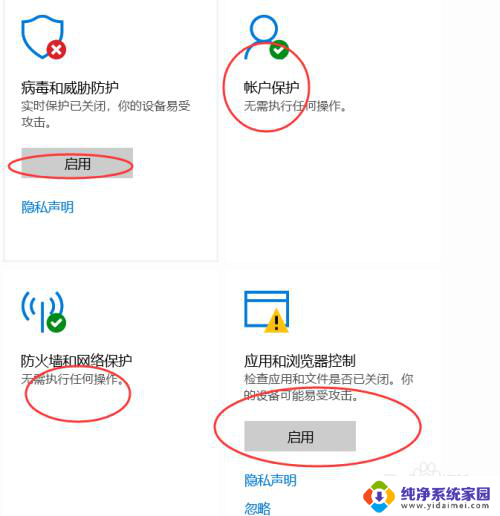
5.进入它的管理设置。
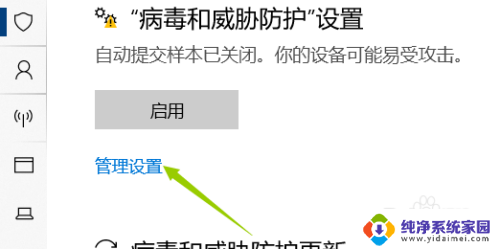
6.进入之后我们把之前开启改成关闭即可。
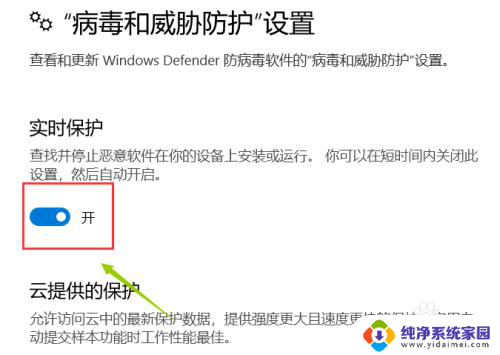
以上是如何关闭Windows 10的安全防护,如果您遇到类似的问题,可以参考本文中提到的步骤进行修复,希望这篇文章对您有所帮助。
windows10安全防护怎么关闭 win10如何关闭安全中心防护相关教程
- 永久关闭windowsdefender安全中心 Windows10 Defender关闭安全中心实时保护的步骤
- w10怎么关闭病毒防护和防火墙 win10系统病毒防护和防火墙关闭方法
- windows10安全中心怎么关闭图标 win10安全中心关闭步骤
- 怎么关闭windows10安全中心 win10安全中心关闭步骤
- 电脑防病毒怎么关闭 病毒防护功能如何在Win10系统中关闭
- win10怎样关闭病毒防护通知 如何关闭Win10病毒防护提示
- win10系统病毒和威胁防护怎么关闭 Win10病毒防护关闭步骤
- 怎么关闭w10病毒防护 Win10病毒防护关闭方法
- 电脑上windows安全中心怎样关闭 win10安全中心如何关闭
- 怎么把windows安全中心关掉 如何关闭win10安全中心
- 怎么查询电脑的dns地址 Win10如何查看本机的DNS地址
- 电脑怎么更改文件存储位置 win10默认文件存储位置如何更改
- win10恢复保留个人文件是什么文件 Win10重置此电脑会删除其他盘的数据吗
- win10怎么设置两个用户 Win10 如何添加多个本地账户
- 显示器尺寸在哪里看 win10显示器尺寸查看方法
- 打开卸载的软件 如何打开win10程序和功能窗口